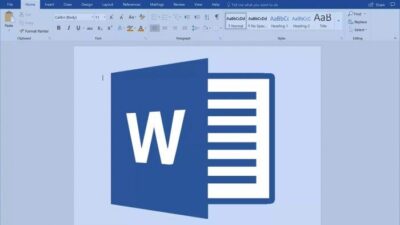Cara mengoreksi tulisan di Word secara otomatis merupakan langkah penting dalam menghasilkan dokumen yang rapi dan profesional. Fitur ini memungkinkan pengguna untuk mengidentifikasi dan memperbaiki kesalahan secara efisien.
Word memiliki fitur cek ejaan dan tata bahasa otomatis yang membantu meminimalkan kesalahan dan meningkatkan kualitas dokumen. Dengan demikian, memahami cara kerja fitur ini sangat penting. Jadi, saat dibaca dokumen akan menjadi sempurna.
Pemahaman tentang fitur koreksi otomatis ini akan sangat membantu dalam memastikan keakuratan dan profesionalisme tulisan kamu di Word. Ini adalah keterampilan yang sangat berharga dalam penggunaan Word sehari-hari.
Cara Mengoreksi Tulisan di Word secara Otomatis
Microsoft Word memiliki fitur pengecekan ejaan dan tata bahasa secara otomatis. Ini adalah fitur yang sangat berguna, khususnya bagi mereka yang sering membuat dokumen formal. Berikut ini adalah langkah-langkah mudah untuk mengaktifkan fitur ini.
- Buka Word di PC/laptop.
- Kemudian, klik pada menu ‘File’ yang berada di pojok kiri atas layar.
- klik pada ‘Proofing’. Di sini, kamu akan menemukan berbagai pilihan terkait dengan pengecekan ejaan dan tata bahasa.
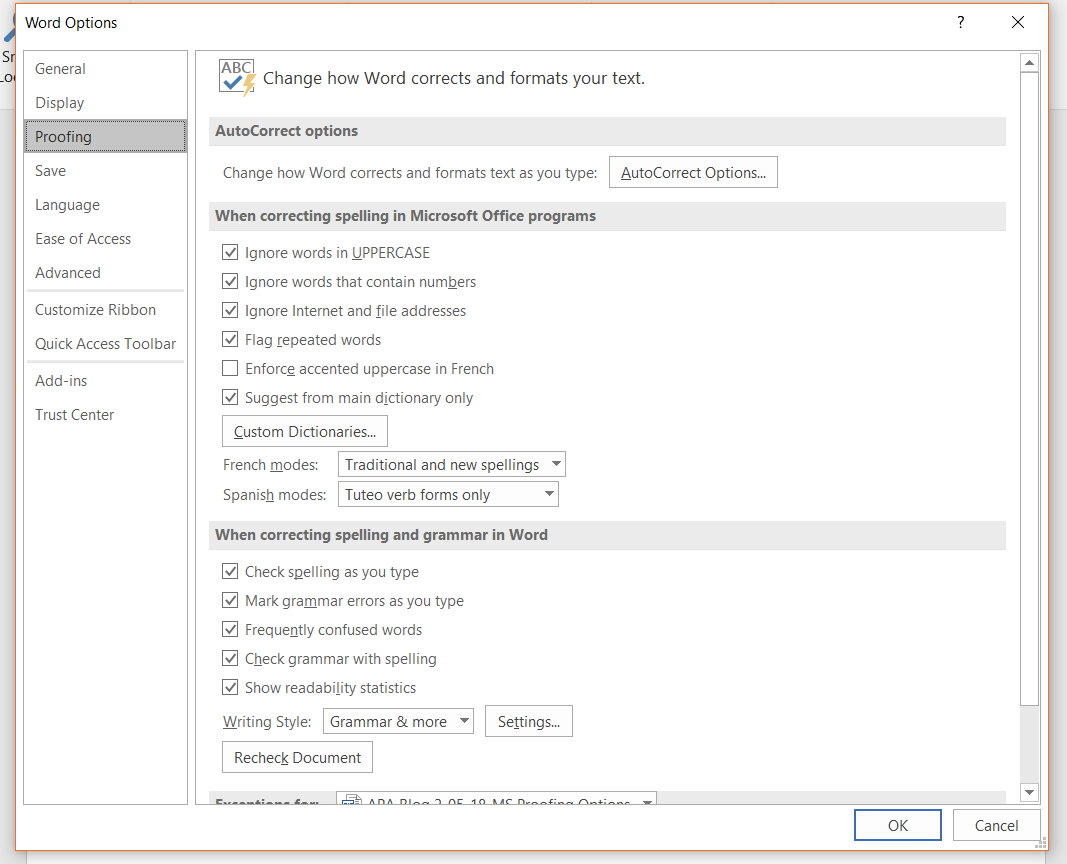
- Centang pada ‘Check spelling as you type‘. Dengan ini, Word akan otomatis mengecek ejaan kamu saat kamu mengetik.
- Centang juga pada ‘Mark grammar errors as you type‘. Fitur ini akan memberikan penanda pada kalimat yang memiliki kesalahan tata bahasa.
- Terakhir klik ‘OK’ untuk menyimpan pengaturan yang telah kamu buat.
Dengan demikian, Microsoft Word kamu telah disetel untuk melakukan pengecekan ejaan dan tata bahasa secara otomatis. Dengan fitur ini, penulisan kamu akan menjadi lebih akurat dan bebas dari kesalahan.
Cara Autocorrect Bahasa Indonesia di Word
Autocorrect di Word merupakan fitur cerdas yang dirancang untuk mengoreksi kesalahan ketik dan ejaan secara otomatis saat kita menulis dokumen. Berikut ini adalah langkah-langkah yang perlu kamu lakukan untuk mengaktifkan fitur autocorrect:
- Buka aplikasi Microsoft Word yang telah terinstal di PC.
- Setelah aplikasi terbuka, perhatikan dan klik menu “Customize Quick Access Toolbar“. Dalam menu ini, cari dan pilih opsi “More Commands“.
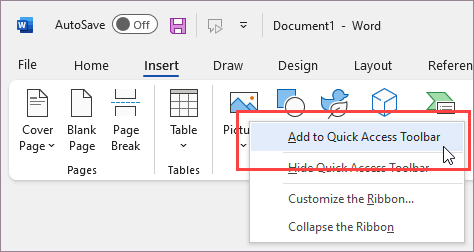
- Setelah itu, proses mengaktifkan autocorrect di Word dilanjutkan dengan memilih menu “Proofing“.
- Di dalam menu “Proofing”, akan ada opsi “Autocorrect Option“. Pilih opsi ini untuk membuka pengaturan autocorrect.
- Pada jendela baru yang muncul, pastikan kamu memberi tanda ceklis pada opsi “Replace text as you type“, lalu klik “OK“.
Cara di atas memang sangat membantu untuk mengetik. Namun, terkadang autocorrect yang muncul tidak sesuai dengan keinginan. Ini menyebabkan kalimat jadi tidak nyambung konteks yang muncul.
Mengoreksi Tulisan Word di Google Docs
Alternatif cara mengoreksi tulisan di Word secara otomatis jika aplikasi bermasalah. Dengan kemampuan Google Docs yang canggih, kamu dapat secara mudah menemukan dan memperbaiki kesalahan ejaan dalam dokumen. Simak langkahnya:
- Upload dokumen ke Google Drive. Pastikan file tersebut telah tersimpan dengan baik di lokasi ini sebelum melanjutkan ke langkah berikutnya.
- Setelah dokumen berhasil diunggah, klik kanan pada file tersebut. Kemudian, pilih opsi ‘Buka dengan‘ dan lanjutkan dengan memilih ‘Google Dokumen’.
- Perhatikan dokumen di Google Docs. Kata-kata yang ditandai dengan garis bawah merah menunjukkan adanya kesalahan penulisan. Garis merah ini berfungsi sebagai petunjuk visual yang memudahkan menemukan kesalahan.
- Selanjutnya, klik pada kata yang ditandai. Sebuah kotak akan muncul dengan saran penulisan kata yang benar. kamu dapat memilih saran ini untuk mengoreksi kesalahan tersebut.
- Terakhir, ulangi proses ini untuk setiap kata yang ditandai dengan garis merah. Dengan cara ini, kamu dapat secara sistematis mengoreksi setiap kesalahan dalam dokumen kamu.
Dengan mengikuti langkah-langkah ini, kamu dapat dengan mudah mengoreksi tulisan Word di Google Docs dan meningkatkan kualitas dokumen kamu. Selain itu bisa juga pakai cara di bawah ini.
- Block semua teks.
- Klik CTRL + ALT + X.
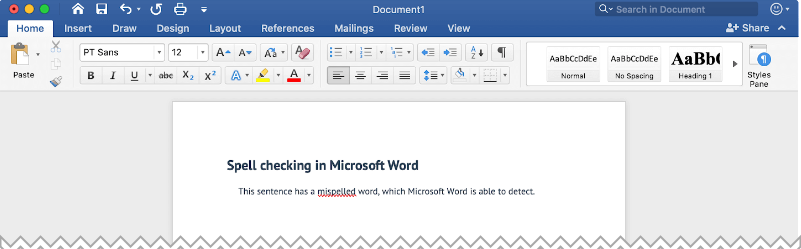
- Akan ada pengecekan spelling otomatis.
Cara Memasukkan Kamus Bahasa Indonesia di Microsoft Word
Mengoreksi ejaan dan tata bahasa dalam suatu dokumen menjadi jauh lebih mudah, terutama dengan bantuan perangkat lunak seperti Microsoft Word. Meski begitu, alat ini hanya dapat bekerja secara efisien jika mempunyai kamus yang tepat.
Bagi pengguna yang ingin mengoreksi teks dalam Bahasa Indonesia di Microsoft Word, langkah pertama yang harus dilakukan adalah menambahkan kamus Bahasa Indonesia. Tutorial berikut akan memandu kamu melalui proses tersebut:
- Unduh kamus kosa kata Bahasa Indonesia.
- Setelah berhasil diunduh, salin kamus ke folder yang aman.
- Buka aplikasi Microsoft Word.
- Pilih menu File, kemudian Options, lanjut ke Proofing, dan terakhir Custom Dictionaries.
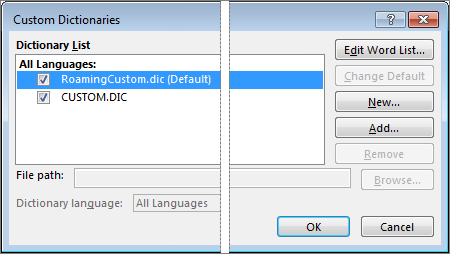
- Klik Add atau Tambah.
- Cari dan pilih file kamus yang telah kamu unduh sebelumnya.
- Klik Change Default dan setelahnya klik OK.
Sekarang, kamus bahasa Indonesia sudah tersedia di Microsoft Word. Kamu dapat mencoba kemampuan koreksi otomatis kamus ini dengan membuka dokumen dan mencari kata dengan garis bawah merah.
Cara di atas cocok sekali untuk mereka yang menggunakan Microsoft Word versi yang sudah sangat lawas. Kadang kamus atau dictionary tidak ikut dalam paket saat melakukan pemasangan. Jadi, cara mengoreksi tulisan di Word secara otomatis bisa berjalan baik.
Manfaat Fitur Spelling dan Koreksi di Word

Setelah memahami cara mengoreksi tulisan di word secara otomatis, saatnya mencari tahu manfaat dari fitur spelling dan koreksi ini. Cek selengkapnya di bawah ini.
1. Mengurangi Kesalahan dan Meningkatkan Akurasi
Salah satu manfaat utama dari fitur spelling dan koreksi di Word adalah kemampuannya untuk mengurangi kesalahan penulisan. Dengan spell check otomatis, kesalahan pengejaan yang umum dapat dengan mudah terdeteksi dan diperbaiki secara otomatis.
2. Meningkatkan Profesionalisme dan Kredibilitas
Dalam lingkungan profesional, penulisan yang baik dan benar sangat penting. Fitur spelling dan koreksi di Word membantu meningkatkan profesionalisme dan kredibilitas tulisan kamu.
Dengan kemampuan untuk mendeteksi kesalahan tata bahasa, saran gaya penulisan, dan saran tata letak yang lebih baik, kamu dapat menghasilkan dokumen yang terlihat lebih terorganisir, terstruktur, dan mudah dibaca.
3. Menghemat Waktu dan Usaha dalam Mengecek Tulisan
Sebelum adanya fitur spelling dan koreksi di Word, kamu mungkin harus menghabiskan banyak waktu dan usaha dalam proses mengecek tulisan kamu secara manual. Namun, dengan fitur ini, proses tersebut menjadi lebih efisien.
4. Memperluas Kosa Kata dan Kemampuan Bahasa
Fitur spelling dan koreksi di Word juga dapat membantu kamu memperluas kosa kata dan kemampuan bahasa kamu. Ketika kamu melihat saran koreksi yang ditawarkan, kamu dapat mempelajari kata-kata baru, sinonim, dan aturan tata bahasa.
5. Membantu Pembelajar Bahasa Non-Natif
Bagi mereka yang sedang belajar bahasa asing, fitur spelling dan koreksi di Word adalah alat yang sangat berharga. Dalam proses belajar bahasa baru, seringkali sulit untuk mengingat semua aturan tata bahasa dan kosakata yang baru.
Semoga pembahasan tentang cara mengoreksi tulisan di Word secara otomatis ini dapat membantu dalam menulis dokumen yang lebih baik. Dengan memanfaatkan fitur ini, kamu dapat meningkatkan kualitas dan keakuratan tulisan. Ini membantu untuk membuat karya ilmiah.
Sebagai penutup, ingatlah bahwa kualitas tulisan sangat penting dalam komunikasi yang efektif. Dengan fitur koreksi otomatis Word, kamu dapat menghasilkan dokumen yang lebih profesional dan bebas dari kesalahan. Bahkan, bisa membuat kamu jadi editor profesional.